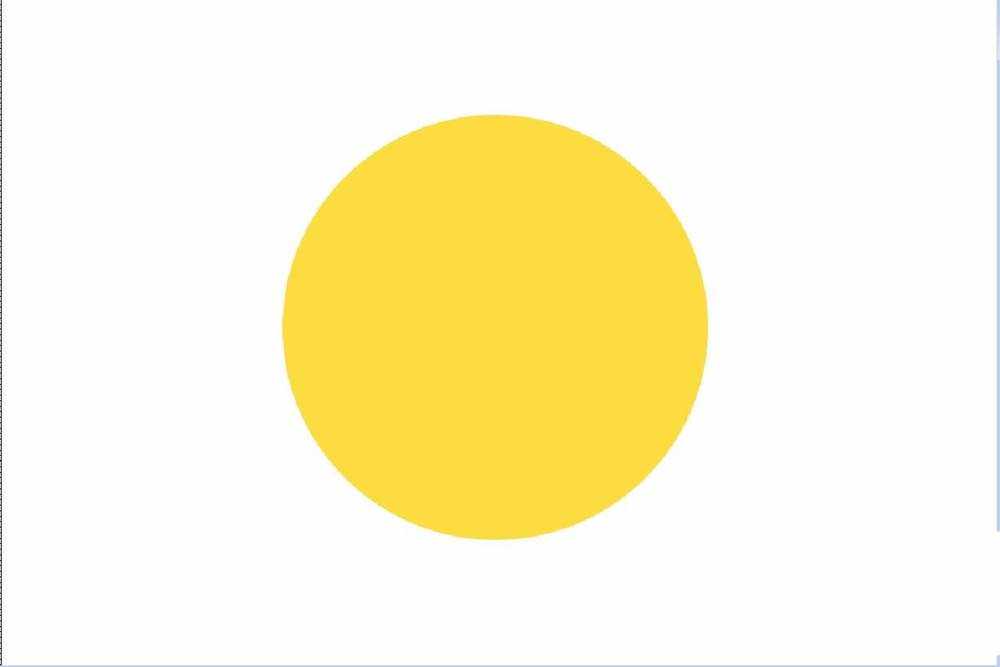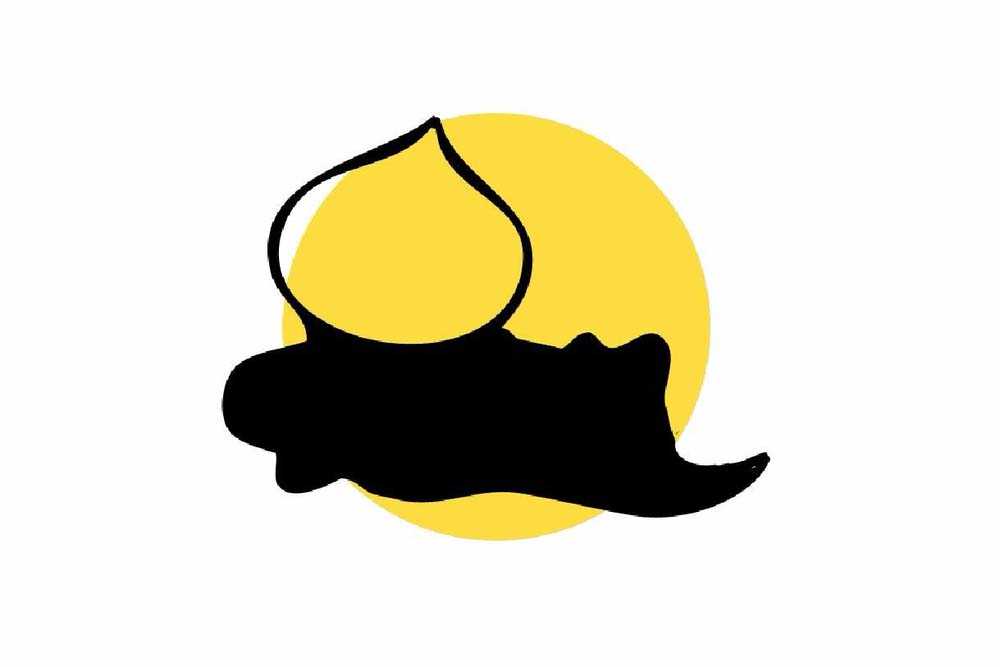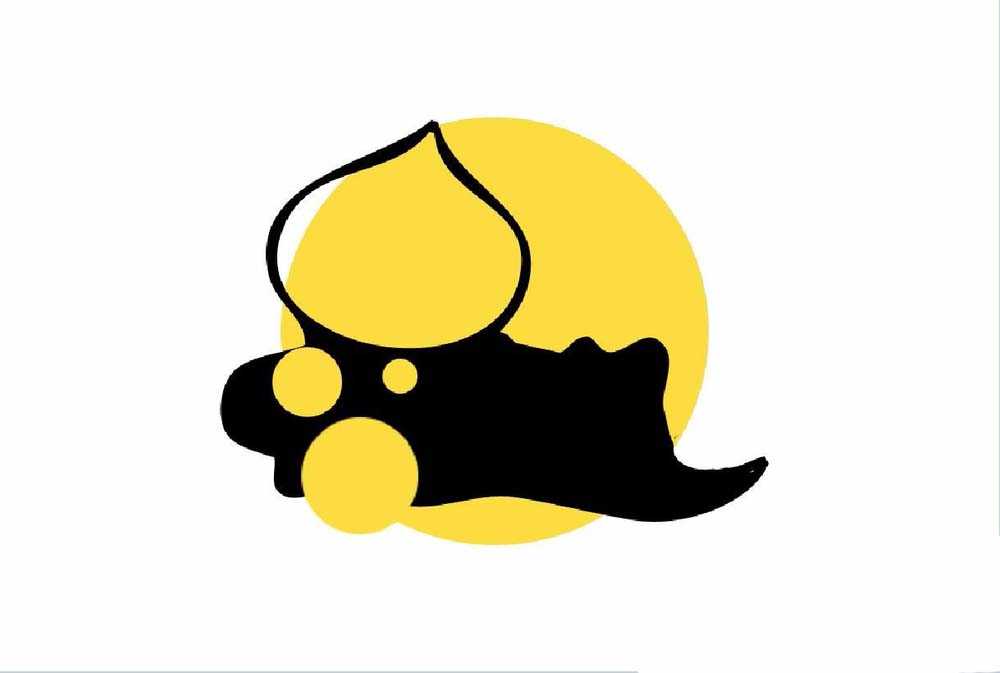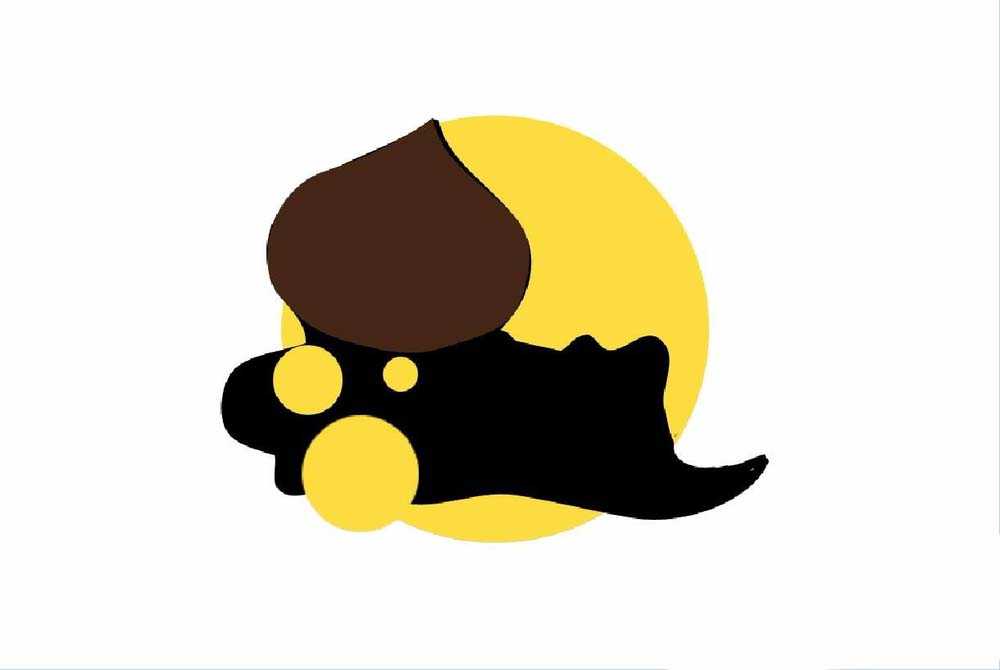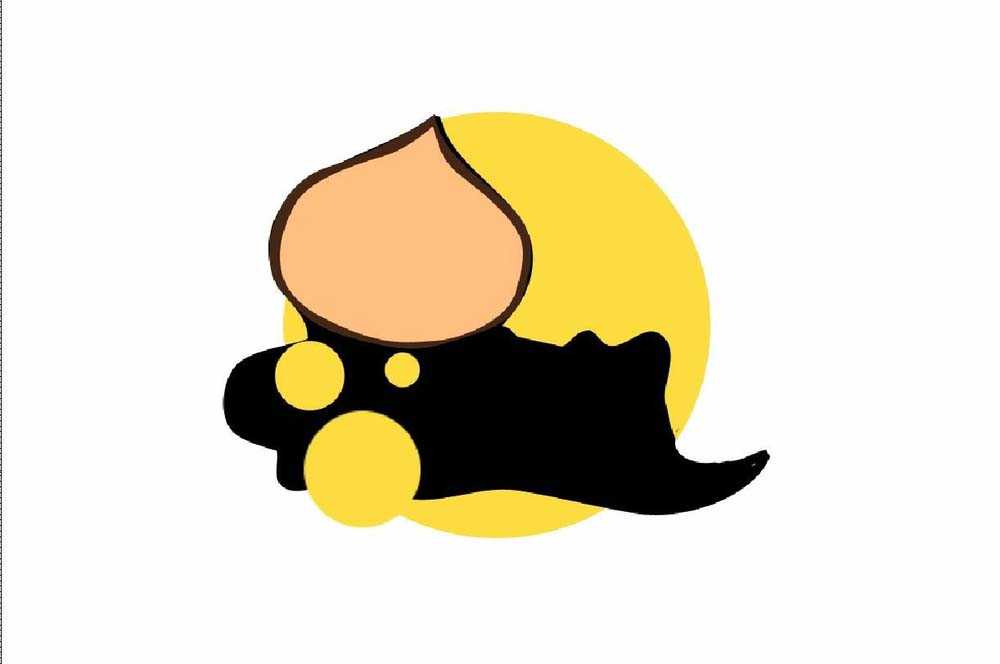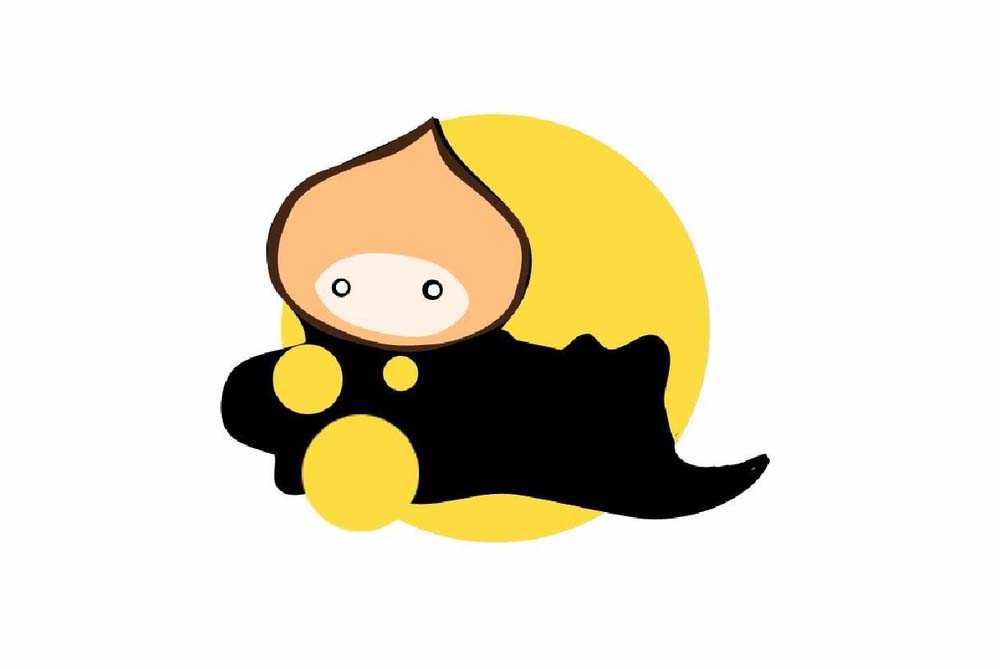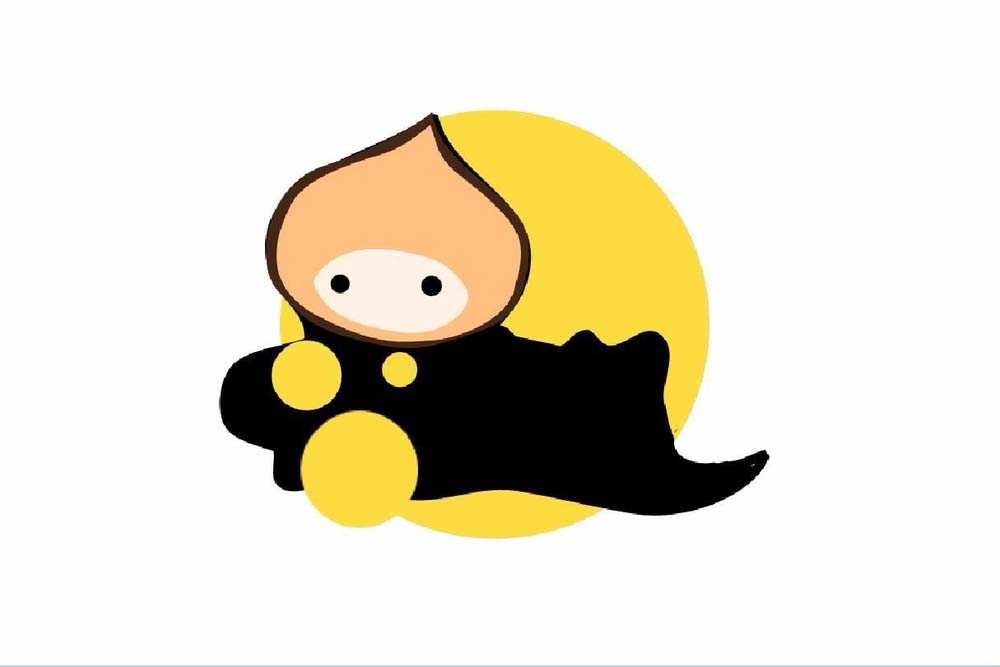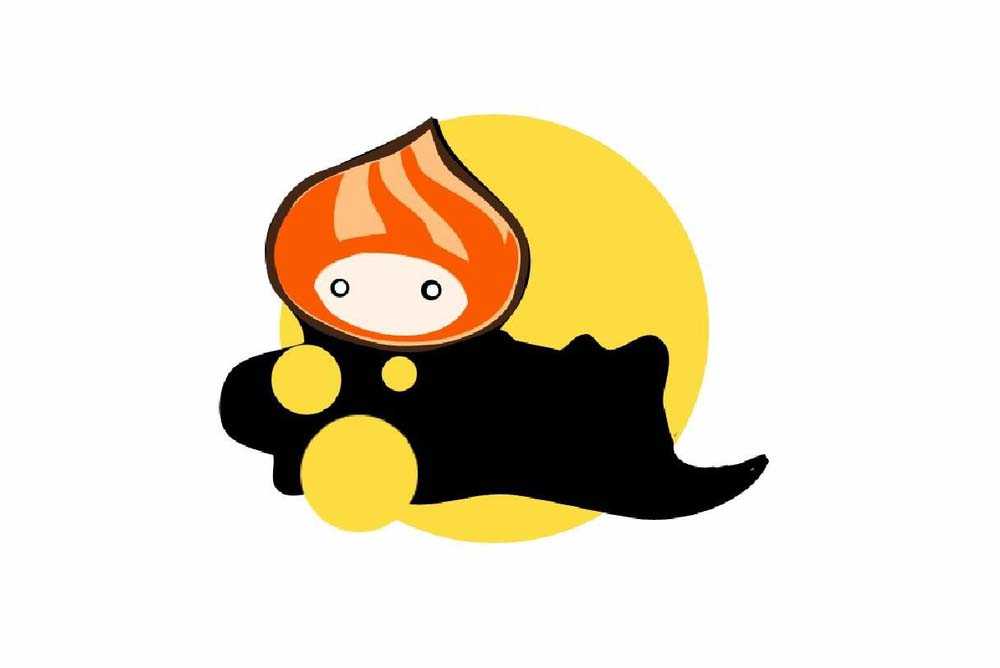ps怎么设计卡通版的泡芙logo? ps设计泡芙标志的教程
ps想要给泡芙店设计一个标志logo,该怎么设计呢?下面我们就来看看ps设计卡通泡芙logo的教程。
- 软件名称:
- Adobe Photoshop 8.0 中文完整绿色版
- 软件大小:
- 150.1MB
- 更新时间:
- 2015-11-04立即下载
1、我们设计的这个卡通LOGO是关于食物的,为了体现食物的美妙口感,我们用暖色调来体现,橙黄色与橙红色进行搭配,可爱的食物形象拟人化的呈现,而文字采用POP风格化体现。从而让食物的可爱形象被人们所记住。首先,我们选择圆形矢量工具绘制一个黄色的圆形。
2、有了上一步的圆形作为标志的基础,我们再来绘制标志的主体部分,选择黑色作为前景色,我们绘制出整个主体标志的轮廓。一个可爱的桃子头,再加上文字区域的黑色背景,这用两个路径来呈现就可以完成,绘制完成路径之后,我们填充一个黑色。
3、继续选择圆形的矢量圆形工具,选择黄色作为前景色,我们绘制出标志左面的三个大小不同的圆形,可以先绘制一个再进行复制与变换。接下来,再绘制桃子头部分的图形,我们选择淡黑色作为前景色,进行桃子头路径的填充。
4、选择橙黄色作为前景色,我们在桃子头上面继续绘制出一个新的图层,这个图层比外围较小一些,在图层上下关系上位于当前图层的最上层。
5、接下来,我们选择钢笔工具绘制出这个桃子形象的脸蛋部分的路径,我们选择淡黄色作为前景色进行填充。继续选择圆形矢量工具,选择黑色作为前景色,我们绘制出人物的眼晴,再选择白色作为前景色,我们绘制出眼晴的眼珠部分。
6、新建设一个图层,我们选择钢笔工具,进行头部细节部分的路径绘制,这就是人物的头发部分,我们用橙红色来填充与体现。
7、最后一步就是文字部分了,我们选择一个类似于手工感觉的字体,进行一下后期的形状变化,适当的拉伸一下关键的笔画,从而制作出一个POP文字,我们填充一个橙红色。打开图层效果工具,我们设置出一个非常有视觉效果的立体图层效果。整个卡通LOGO设计就完成了!
以上就是ps设计泡芙logo的教程,希望大家喜欢,请继续关注。
相关推荐:
ps怎么设计披萨小站的logo标志?
ps怎么设计一款六角形的创意logo?
ps怎么设计平面软件的文字logo图标?
下一篇:ps怎么设计搜索放大镜标志? ps放大镜图标的制作方法